|
РАЗРАБОТКИ
|
Сравнительный анализ программного обеспечения Microsoft Office и OpenOffice.orgАвтор: Тимохина Светлана Дмитриевна Проведем сравнительный анализ программного обеспечения OpenOffice.org и Microsoft Office на предмет совместимости и возможности выполнять в полном объеме практические работы и задания из базового курса «Информатика», задания из ОГЭ. В состав OpenOffice.org входят следующие программы:
В состав MS Office входят следующие программы:
1. Текстовый редактор OpenOffice.org Writer Обязательный минимум содержания образования по информатике и большинство учебных планов предусматривает знакомство лишь с базовой функциональностью программ манипуляции текстами. Поскольку по учебной программе для 8 – 9 класса осваиваются только основные интерфейсные подходы, то существенных, как показала практика, различий между текстовыми редакторами OpenOffice.org Writer и Microsoft Word нет. Похожи и внешний вид и основные операции, которые выполняют OpenOffice.org Writer и Microsoft Word. Интерфейс главного приложения OpenOffice.org Writer – очень близок к Microsoft Word. Та же строка меню, знакомые панели инструментов и пиктограммы. Ещё одна особенность OpenOffice.org Writer – по умолчанию ставится большое тире, что экономит время. По сравнению с MS Word система проверки ошибок в OpenOffice.org Writer хуже. Конечно, большинство опечаток или грубых грамматических ошибок будут подчеркнуты красным, а вот стилевые и прочие неорфографические ошибки, которые подчеркиваются в MS Word зеленым, останутся незамеченными. Интересен момент с восстановлением документа. При аварийном завершении работы, например, выключение питания OpenOffice.org полностью сохраняет редактируемый в этот момент документ, а при следующем включении компьютера сразу появится диалоговое окно, в котором будут инструкции по восстановлению документа. MS Office тоже сохраняет документ в таких случаях, но диалоговое окно появляется только при запуске самой программы. К этому времени пользователь уже может случайно удалить временные файлы, в которых хранятся данные для восстановления. OpenOffice.org Writer хорошо работает с любыми документами MS Word. Исключения редки, но все, же имеют место, особенно если работать приходится со сложными документами. В большинстве случаев Writer под силу правильно отобразить такой документ, но его редактирование может оказаться не очень удобным из-за плохого сохранения форматирования. На взгляд автора сложный документ OpenOffice.org Writer изменяет. Можно привести несколько примеров. Например, искажаются нумерованные списки – нумерация либо теряется, либо цифры выстраиваются в произвольном порядке. Пользователь расставляет номера на всех страницах – документ сохраняется нормально. Чтобы убрать номер с первой страницы, применяете стиль «Первая страница». После сохранения пропадают номера всех страниц. Если открыть такой же документ, созданный в MS Word, номера страниц будут расставлены, верно, но после сохранения они исчезают. При сохранении OpenOffice.org Writer предупреждает о возможных проблемах с сохранением форматирования в формат *.doc и предлагает сохранить файл в собственный *.odt. «Содержание и форматирование документа могут не сохраниться в формате doc» – такое сообщение появляется на экране пользователя, но программа умалчивает об отсутствии обратной совместимости при сохранении в *.odt – MS Word никогда не откроет такой файл. Преимуществом OpenOffice.org Writer перед Microsoft Word является поддержка большого количества форматов для импорта и экспорта файлов. Стоит учитывать возможность Writer сохранять документы в формате PDF. Пользователь даже может устанавливать степень сжатия изображения. Для удобства на панели инструментов есть кнопка «Экспорт в PDF». В MS Word, такой возможности нет. Другая проблема OpenOffice.org Writer – подсчёт статистики. Word может выводить информацию о количестве страниц, знаков с пробелами и без, абзацев, слов и строк. Writer под силу только подсчитать количество слов и символов с пробелами. Не очень удобна работа с таблицами. В OpenOffice.org Writer нельзя, как в Word, нарисовать таблицу карандашом. Вывод Анализ работы программного обеспечения, проведенный автором, показал, что OpenOffice.org Writer – полноценный функциональный текстовый редактор, в котором также как и в Microsoft Word можно выполнять практические работы по базовому курсу информатики, задания из ОГЭ. 2. Редактор электронных таблиц «OpenOffice.org Calc» Сравнивая Microsoft Excel и OpenOffice.org Calc можно сделать вывод, что существенной разницы в возможностях и способах их реализации нет. Похожи и внешний вид и основные операции, которые выполняют OpenOffice.org Calc и Microsoft Excel. В данном приложении пользователь может выполнять те же задачи, что и в Microsoft Excel. Простейшие формулы строятся также как и в MS Excel. Достоинство Microsoft Excel состоит в том, что она лучше документирована, и у нее наиболее развиты средства визуализации - построение графиков и диаграмм. Библиотека функций OpenOffice.org Calc и Microsoft Excel достаточно компактна и разбита на ряд категорий: финансы, статистика, работа с датами и временем и др. Имеются средства расширения этого набора. Отличие состоит в том, что в OpenOffice.org Calc все функции записаны на английском языке, что довольно неудобно учащимся. В ходе испытаний выяснилось, что если речь идет о стандартных функциях, то OpenOffice.org можно довольно легко настроить таким образом, чтобы пользователи получили примерно те же возможности, что и в Microsoft Office, и не чувствовали неудобств в результате смены пакета. Также в этих редакторах реализуются такие средства, как:
А вот автозаполнение однородных рядов данных в OpenOffice.org Calc сделать не получилось. Вывод Анализ работы программного обеспечения, проведенный автором, показал, что в OpenOffice.org Calc также как и в Microsoft Excel можно выполнять практические работы по базовому курсу информатики, задания из ОГЭ. 3. Программа для управления базами данных OpenOffice.org Base OpenOffice.org Base является некоммерческим аналогом СУБД Microsoft Access. Как уже сложилось у разработчиков OpenOffice.org, заголовки меню всех программ полностью повторяют их аналоги от Microsoft. Приложение OpenOffice.org Base и Access, обладают примерно такой же функциональностью, да и по интерфейсу довольно сильно их напоминают. OpenOffice.org Base — инструмент для работы с внешними источниками данных плюс встроенная СУБД HSQLDB. С помощью Base можно добавлять, удалять, редактировать записи баз данных: MySQL, HSQLDB (обычно поставляется в комплекте с OpenOffice.org), PostgreSQL, DB2, Oracle. Также возможна работа с таблицами DBF, MS Access, адресными книгами, текстовыми файлами, а также электронными таблицами, созданными в OpenOffice.org Calc или MS Excel. Мастер отчетов отображает нужный вам отчет в приложении Writer. Там же можно вручную отредактировать этот отчет, чего не может обеспечить Microsoft Access. Вывод Анализ работы программного обеспечения, проведенный автором, показал, что в OpenOffice.org Base также как и в Microsoft Access можно выполнять практические работы по базовому курсу информатики, задания из ОГЭ. 4. Программа создания презентаций OpenOffice.org Impress OpenOffice.org Impress совместим со стандартными презентациями *.ppt, может, как открывать такой формат, так и сохранять в нем. В OpenOffice.org Impress есть возможность вставлять в презентацию «плавающие» дату и время. На слайдах отводится специальное поле. Достаточно вписать один раз новые дату и время, и они появятся во всей презентации. Это может быть полезным, когда презентацию нужно перенести на другой компьютер, тогда не придется вносить изменения в каждый слайд. Impress поддерживает импорт и экспорт множества популярных форматов графических объектов. А возможность экспорта презентации в PPT (MS PowerPoint), PDF или SWF делает презентацию практически независимой от набора программного обеспечения и операционных систем, установленных на презентационном оборудовании, что является несомненным преимуществом в сравнении с MS PowerPoint. Вывод Анализ работы программного обеспечения, проведенный автором, показал, что в OpenOffice.org Impress также как и в Microsoft PowerPoint можно выполнять практические работы по базовому курсу информатики. 5. Редактор векторной графики OpenOffice.org Draw OpenOffice.org Draw является векторным редактором, аналога в MS Office нет, – это редактор деловой графики (рис.5) Интерфейс его можно охарактеризовать как MS Word с расширенной панелью «Рисование», лишенный возможности работы с текстом. Можно также рассматривать как аналог MS Publisher, так как в этой программе можно подготовить публикацию также как и в CorelDRAW, который также является векторным редактором. OpenOffice.org Draw имеет все необходимые инструменты, присущие векторным редакторам:
Кроме собственных объектов, можно вставлять в рисунки диаграммы, формулы и прочие элементы, созданные в других компонентах OpenOffice.org. Draw также поддерживает экспорт растровых изображений большинства форматов, как распространённых, так и специальных. Использование Галереи (хранилища объектов) позволяет упорядочить имеющиеся изображения, а поддержка стилей текста экономит время при изготовлении однотипных объектов. Готовый рисунок или чертёж можно распечатать на принтере или экспортировать в растровое изображение или, к примеру, в PDF. В редакторе предусмотрена работа с примитивными 3D-объектами, т.е. всем автофигурам, которые находятся на панели «Рисование», можно придать объем. Можно задать не просто толщину объекта, а из плоского объекта сделать тело вращения. С получившимися фигурами можно совершать разные действия: менять размер и пропорции, накладывать свет и тень, выравнивать и пр. В редакторе есть возможность создать свободное вращение фигуры, нажав на кнопку «Повернуть на панели «Рисование», в меню, открывающемся при нажатии на «Эффекты». 3D-объект можно сделать не только из автофигуры. Простая картинка, вставленная в Draw, может обрести объем. Для этого на панели «Рисование» внизу можно выбрать пиктограммы «В трехмерный объект» или « В тело вращения». Программе знакомы многие форматы – готовую работу можно сохранить практически в любом формате – bmp, jpeg, png и пр. Вывод В OpenOffice.org Draw можно выполнять практические работы по базовому курсу информатики. 6. Редактор формул OpenOffice.org Math OpenOffice.org Math - редактор формул, аналог встроенному Microsoft Equation в Microsoft Word. OpenOffice.org Math предоставляет различные операторы, функции и средства форматирования, облегчающие создание формул. Все элементы перечислены в окне выбора. Достаточно щелкнуть в этом окне нужный элемент, чтобы вставить соответствующий объект в документ. Аналогично диаграммам и изображениям формулы создаются в документе в качестве объектов. Вставка в документ формулы приводит к автоматическому запуску приложения OpenOffice.org Math. Возможно создание, изменение и форматирование формул с использованием большого количества предопределенных символов и функций. OpenOffice.org Math поддерживает несколько шрифтов и может экспортировать формулы в формат PDF, а также поддерживает формат MathML. MS Word вызвать Math в OpenOffice.org Writer можно командой Вставить -> Объект -> Формула. Редактор OpenOffice.org Math полностью совместим с формулами из MS Word и позволяет осуществлять их редактирование. Вывод OpenOffice.org Math все еще уступает по удобству и функциональности своему аналогу в пакете Microsoft Office, но выполнять практические задания и задания ОГЭ по вводу формул можно. Документы в формате OpenOffice.org занимают намного меньше места, чем в формате MS Office. Это достигается путём использования собственного открытого формата хранения данных со встроенной архивацией на ходу (при сохранении и открытии файлов). Кроме того, программы из пакета OpenOffice.org сохраняют файлы в формате Microsoft Office 97-2003, а открывают документы, даже созданные в Microsoft Office 2007. Список литературы
Всего комментариев: 0
Последние новости образования
В школах увеличат число уроков истории в 5-8 классах В России предложили ввести ответственность за оскорбления педагогов Рособрнадзор: названы самые популярные предметы ЕГЭ по выбору в 2024 году Опубликован график обработки экзаменационных работ ГИА-9 в 2024 году Популярные разработки
Учимся решать задачи "КПД простых механизмов" Физика - 7 класс Презентация к урокам алгебры "Решение систем линейных уравнений. Способ подстановки" 7 класс Презентация для детского сада «Космическое путешествие Пылинки» Презентация к урокам алгебры "Системы уравнений с двумя переменными" 7 класс 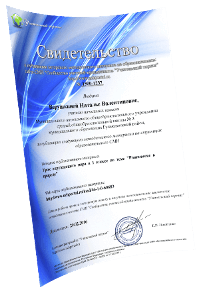
В помощь учителю
Уважаемые коллеги! Опубликуйте свою педагогическую статью или сценарий мероприятия на Учительском портале и получите свидетельство о публикации методического материала в международном СМИ. Для добавления статьи на портал необходимо зарегистрироваться.
|
Конкурсы

Диплом и справка о публикации каждому участнику! Родителям
Гимнастика для глаз как один из видов здоровьесбережения дошкольников "Диалог поколений" - как понять детей, представляющих другие поколения Виды вредных привычек у детей и причины их возникновения Советы родителям, заинтересованным в успешной сдаче экзаменов своими детьми Памятки - помощники в выполнении домашнего задания по математике |

© 2007 - 2024 Сообщество учителей-предметников "Учительский портал"
Свидетельство о регистрации СМИ: Эл № ФС77-64383 выдано 31.12.2015 г. Роскомнадзором.
Территория распространения: Российская Федерация, зарубежные страны.
Учредитель / главный редактор: Никитенко Е.И.
Сайт является информационным посредником и предоставляет возможность пользователям размещать свои материалы на его страницах.
Публикуя материалы на сайте, пользователи берут на себя всю ответственность за содержание этих материалов и разрешение любых спорных вопросов с третьими лицами.
При этом администрация сайта готова оказать всяческую поддержку в решении любых вопросов, связанных с работой и содержанием сайта.
Если вы обнаружили, что на сайте незаконно используются материалы, сообщите администратору через форму обратной связи — материалы будут удалены.
Все материалы, размещенные на сайте, созданы пользователями сайта и представлены исключительно в ознакомительных целях. Использование материалов сайта возможно только с разрешения администрации портала.
Фотографии предоставлены 